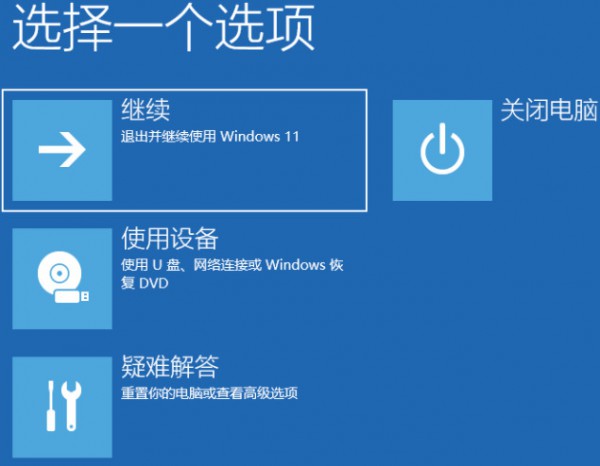在 windows 11 中遇到系统问题时,用户可以通过进入高级设置选项进行恢复操作。然而,一些用户对新系统的操作不熟悉,不知道如何进入高级设置。为了帮助解决这个问题,php小编苹果整理了两种常用的操作方法,并在正文中详细介绍了操作步骤。
win11进入高级设置方法介绍
方法一
1、首先点开底部任务栏最左边的开始菜单。
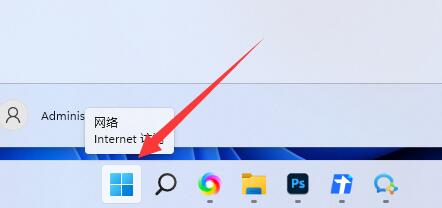
2、接着打开上方的设置。
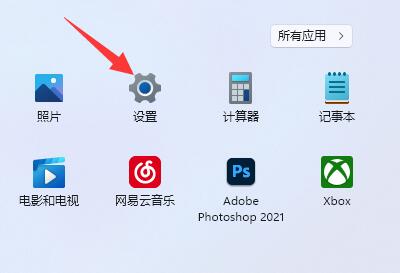
3、然后在右边最底部找到并点开关于。
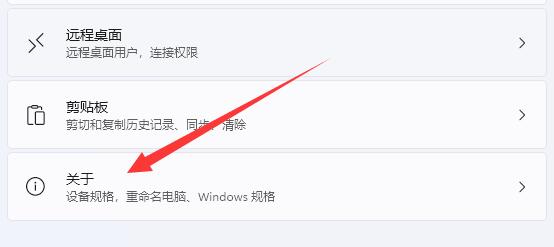
4、点开后,就能在相关链接里找到系统高级设置了。
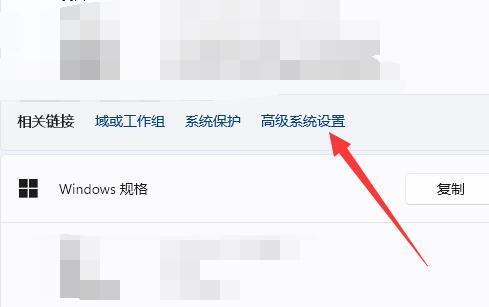
5、打开后,就能在其中修改设置。
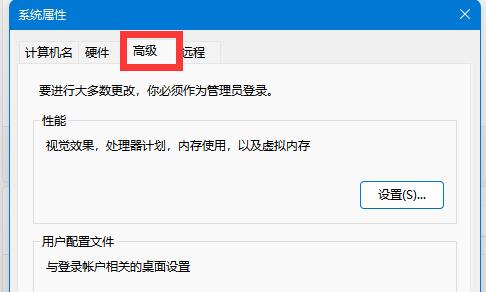
方法二
1、右击任务栏中的开始,在上方给出的选项菜单中选择设置。
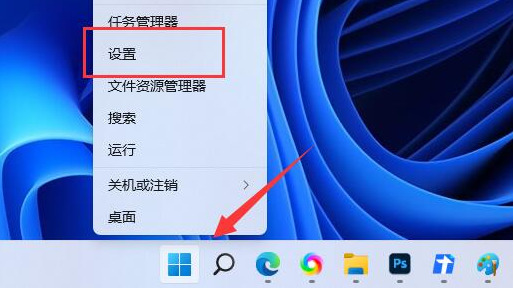
2、进入新界面后,点击系统,找到右侧中的恢复选项。
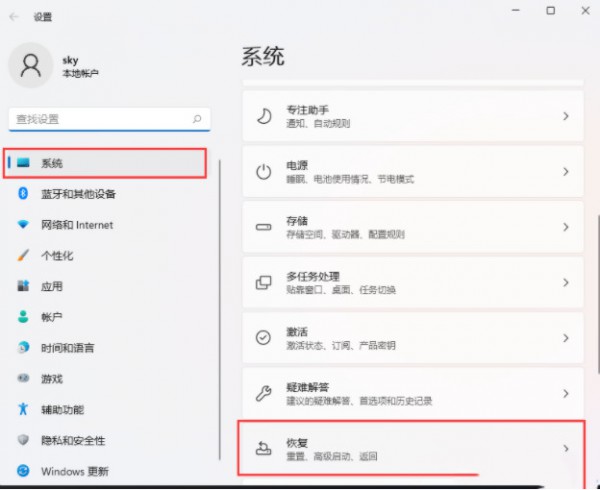
3、找到恢复选项下的高级启动,点击其右侧的立即重新启动按钮。
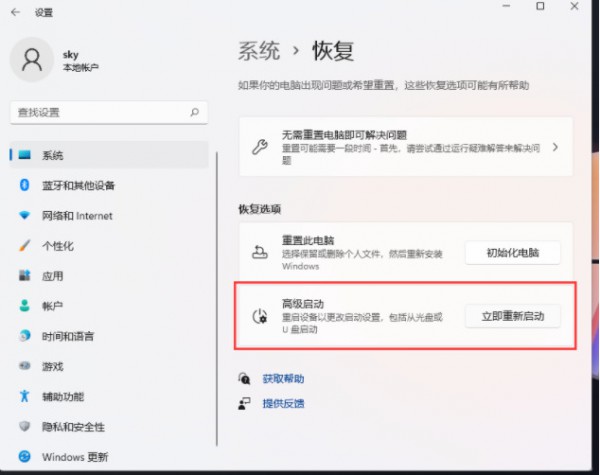
4、这时会弹出一个提示窗口,点击窗口中的立即重启。
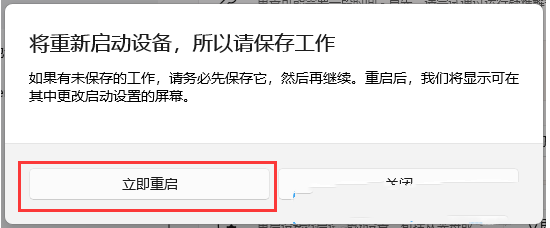
5、这样,在电脑重启后,我们就可以进入高级启动模式了。